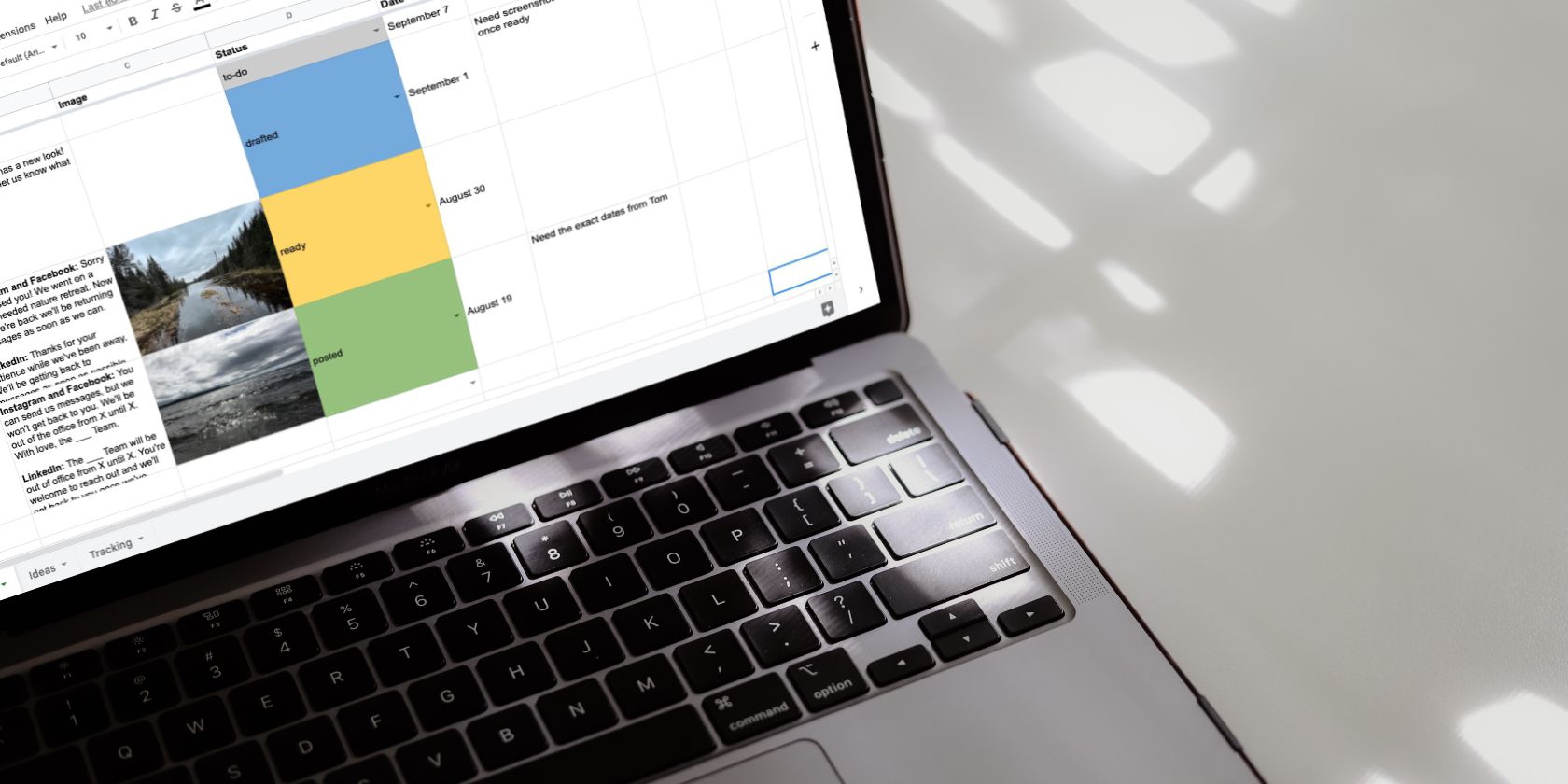آیا قصد دارید حضور خود را در رسانه های اجتماعی ایجاد کنید؟ در اینجا نحوه ایجاد یک تقویم محتوای آسان و رایگان با استفاده از Google Sheets آورده شده است.
با بسیاری از نرم افزارهای تقویم محتوای موجود، انتخاب یکی از آنها می تواند چالش برانگیز باشد. برخی از آنها بیش از حد پیچیده هستند، برخی خارج از بودجه شما هستند، و برخی دیگر مجموعه ای از ابزارها را در اختیار شما قرار می دهند که هرگز از آنها استفاده نخواهید کرد. حتی ممکن است شما هنوز در حال تلاش برای انتخاب مورد علاقه خود هستید و در این بین به یک راه حل نیاز دارید – راه حلی بدون پرداخت یا دوره آزمایشی.
در هر شرایطی، میتوانید با استفاده از نرمافزار صفحهگسترده، موردی را ایجاد کنید که آنچه را که نیاز دارید ارائه دهد – و نه بیشتر. برای یادگیری نحوه ساخت و استفاده از تقویم محتوا در Google Sheets به خواندن ادامه دهید.
تعیین کنید از کدام ستون ها در برگه تقویم محتوای خود استفاده کنید
هدف از تقویم محتوای شما این است که پست های شما را ترسیم کند و تمام کارهای شما را در یک مکان نگه دارد. انجام این کار به شما کمک می کند بعداً همه چیز را دوباره پیدا کنید. به علاوه، این مکان عالی برای همکاری با همکارانتان است.
برای شروع، ستون های خود را فهرست کنید. این به شما کمک میکند پستهای خود را بعداً ترسیم کنید – بسیار شبیه به درخواستهایی که به شما یادآوری میکنند که به چه چیزی نیاز دارید و شما را به فکر وادار میکند.
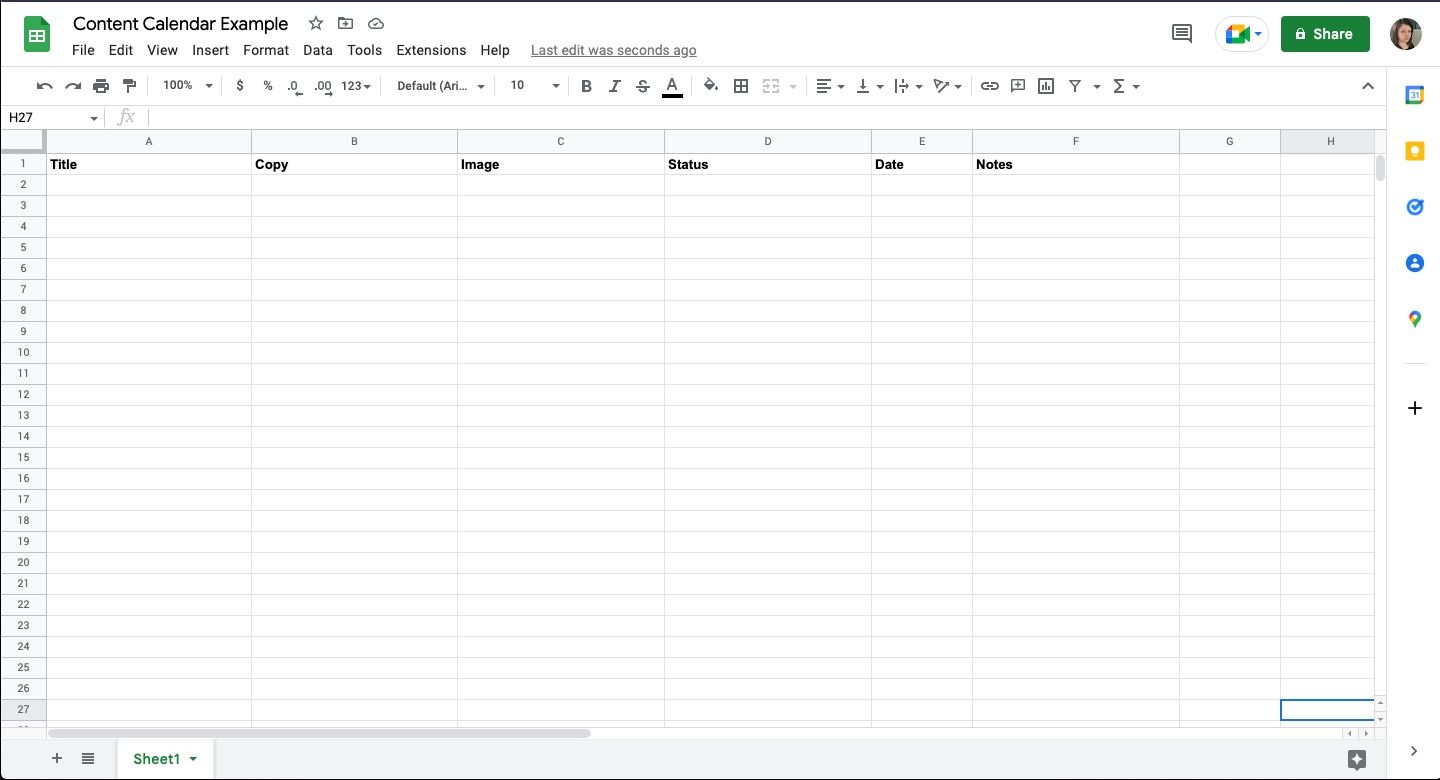
برای این موارد، به قطعات رایجی که برای ساخت هر قطعه از محتوا نیاز دارید فکر کنید، به عنوان مثال، متن، تصاویر و تاریخی که می خواهید آن را پست کنید. علاوه بر این، شما به راهی برای شناسایی پست نیاز دارید، مانند عنوان یا توضیحات، یادداشت برداری و نشان دادن وضعیت آن.
برخی از ایده های دیگر برای ستون ها عبارتند از:
- یک ستون حساب برای نشان دادن جایی که می خواهید پست ارسال شود – اینستاگرام، وبلاگ، وب سایت و غیره.
- شامل چندین ستون کپی برای حساب های مختلف – به عنوان مثال، کپی اینستاگرام، کپی فیس بوک و غیره.
- یک ستون پیوند برای پیشنویسهای محتوای طولانی شما – بهتر است این پیشنویسها را در Google Docs یا یک واژهپرداز دیگر پیشنویس کنید و در برگه خود خلاصه کنید.
- ستون افراد برای نشان دادن اینکه چه کسی روی پست کار می کند.
- ستون اولویت برای برقراری ارتباط فوریت.
هنگامی که می دانید از کدام ستون ها می خواهید استفاده کنید، آنها را در بالای صفحه خود بنویسید. نگران نباشید اگر در ابتدا آن را ساده نگه دارید، می توانید بعداً در صورت لزوم آن را گسترش دهید. اغلب اوقات پیش می آید که در حین کار به ایده های جدیدی فکر کنید.
برای ثابت کردن ردیف بالا، آن را انتخاب کنید و به View، Freeze بروید و 1 ردیف را انتخاب کنید. به این ترتیب، سرصفحههای ستون در حین حرکت با شما باقی میمانند.
یک دکمه وضعیت عملکردی را به برگه تقویم محتوای خود اضافه کنید
میتوانید با استفاده از اعتبارسنجی داده، یک منوی کشویی در Sheets ایجاد کنید. این کمک می کند تا ارتباط را ثابت نگه دارید، به خصوص هنگام کار با دیگران. هنگامی که می خواهید وضعیت یک پست را نشان دهید، این به کار می آید. همچنین می توانید از آن برای ستون افراد یا اولویت استفاده کنید.
برای انجام این:
- یک سلول در ستون وضعیت خود انتخاب کنید.
- در منوی بالا روی Data کلیک کنید.
- اعتبارسنجی داده را از لیست انتخاب کنید.
- برای معیارها، از فهرست موارد استفاده کنید.
- در فیلد سمت راست، کلماتی را که میخواهید وارد کنید وارد کنید – آنها را با کاما از هم جدا کنید.
- ذخیره را بزنید.
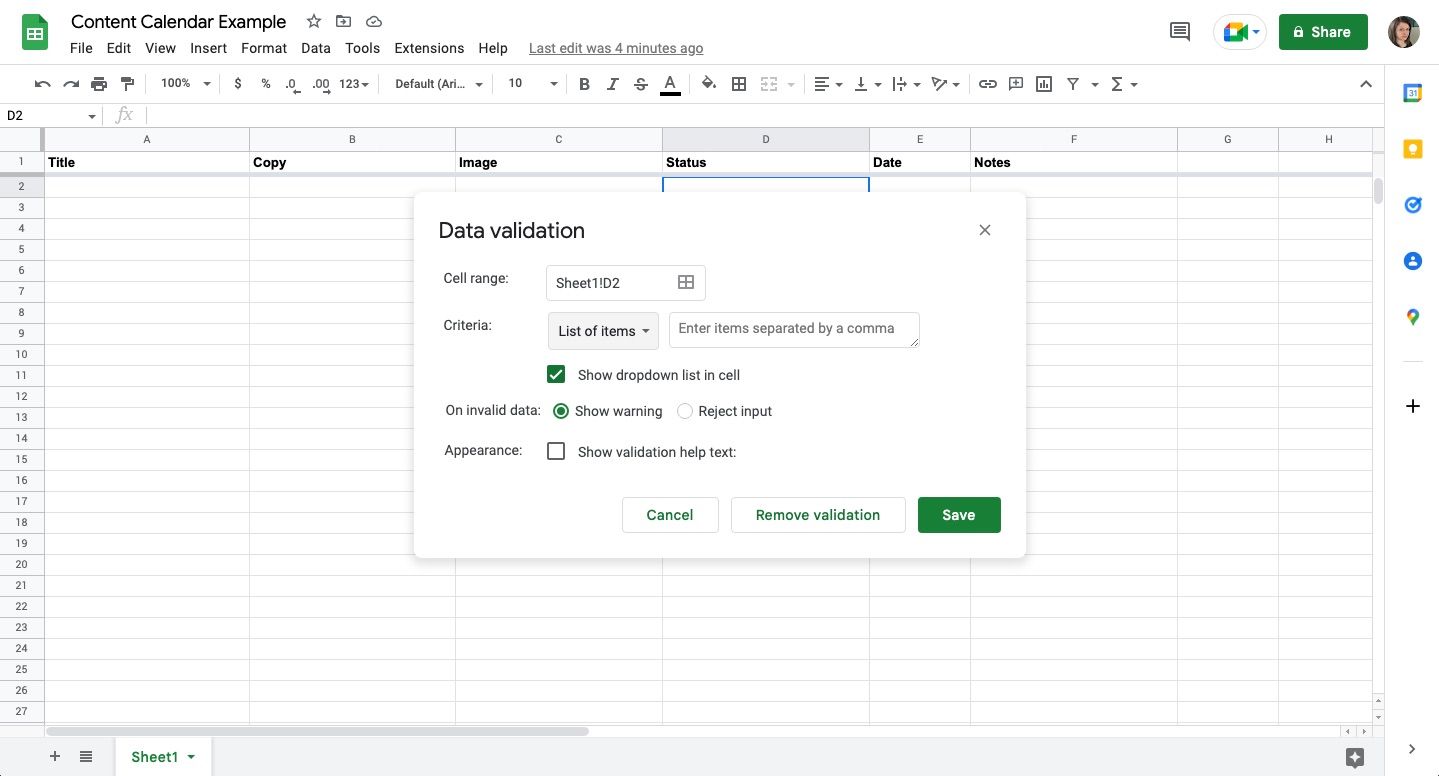
لیست شما یک بار پس از ذخیره در سلول ظاهر می شود. اگر می خواهید وضعیت های خود را کد رنگی کنید، آن را انتخاب کرده و قالب بندی شرطی را اضافه کنید.
برای انجام این:
- در منوی بالا روی Format کلیک کنید.
- قالب بندی شرطی را از لیست انتخاب کنید.
- در نوار کناری، در بخش قوانین قالب، روی منوی کشویی زیر سلولهای قالببندی کلیک کنید اگر…
- متن حاوی را انتخاب کنید.
- وضعیت را در فیلدی که در زیر ظاهر می شود تایپ کنید.
- رنگ پسزمینه یا رنگ متن را در سبک قالببندی تغییر دهید.
- Done را بزنید.
- این مراحل را با وضعیت های دیگر تکرار کنید.
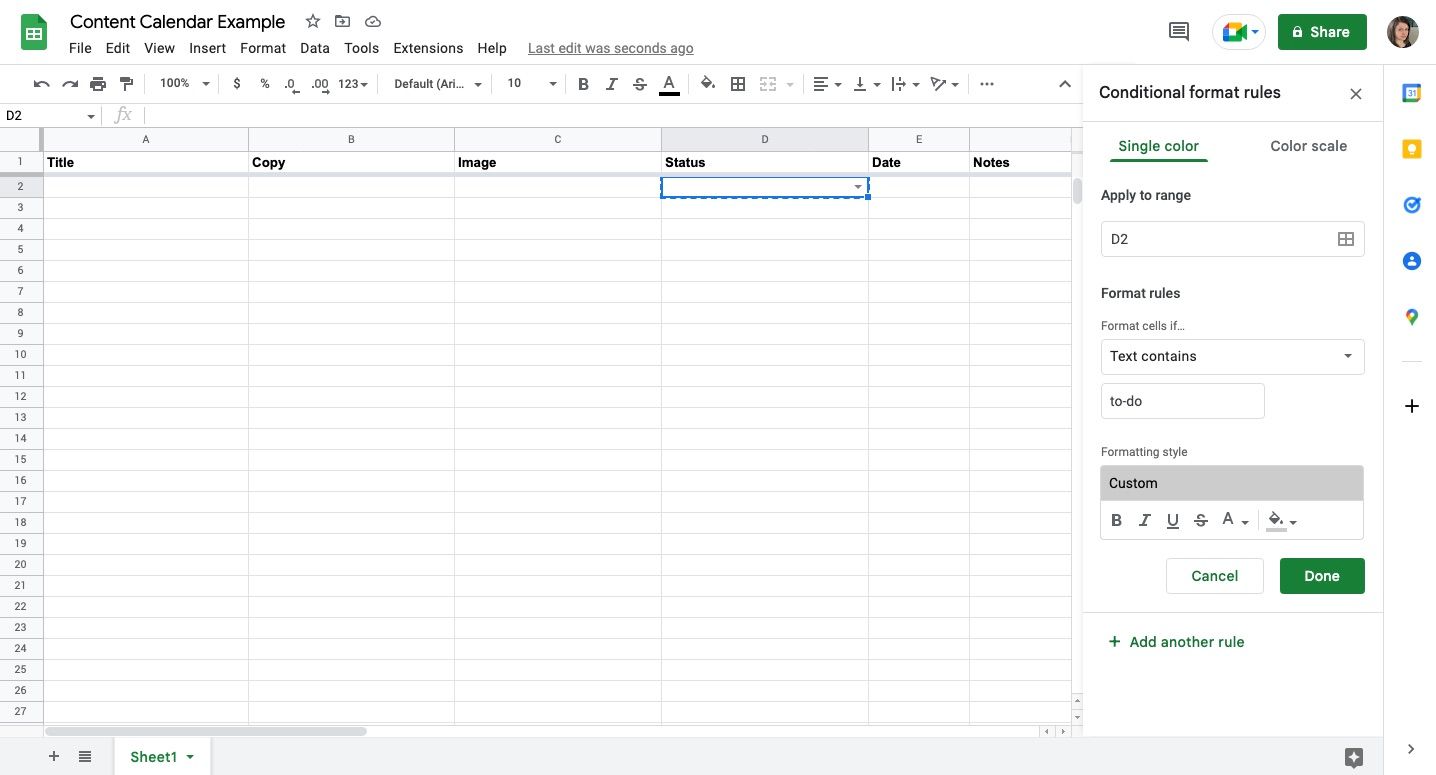
پس از آماده شدن، سلول را کپی کنید و ستون را با حرف آن در بالا انتخاب کنید. قبل از چسباندن، سلول عنوان را با کلیک کردن روی آن در حالی که CMD یا CTRL را نگه دارید، از حالت انتخاب خارج کنید.
بعداً، میتوانید از تابع مرتبسازی در Sheets استفاده کنید تا به شما کمک کند همه وضعیتهای کامل را مشاهده کرده و آنها را پنهان کنید. همچنین، میتوانید آنها را کپی و در یک برگه بایگانی جایگذاری کنید.
برگههای ایده و ردیابی را در برگه تقویم محتوای خود قرار دهید
اگر میخواهید ایدهها را در برگه خود ترسیم کنید و آن را مرتب نگه دارید، از زبانههای پایین صفحه خود برای ایجاد یک مکان جداگانه برای پیشنویسهای خود استفاده کنید. در اینجا، به ستونهای زیادی نیاز ندارید، اما میخواهید ستونی را برای نامگذاری یا توصیف پست خود اضافه کنید، ایده خود را بنویسید، و افکار خود را در مورد تصاویر بنویسید.
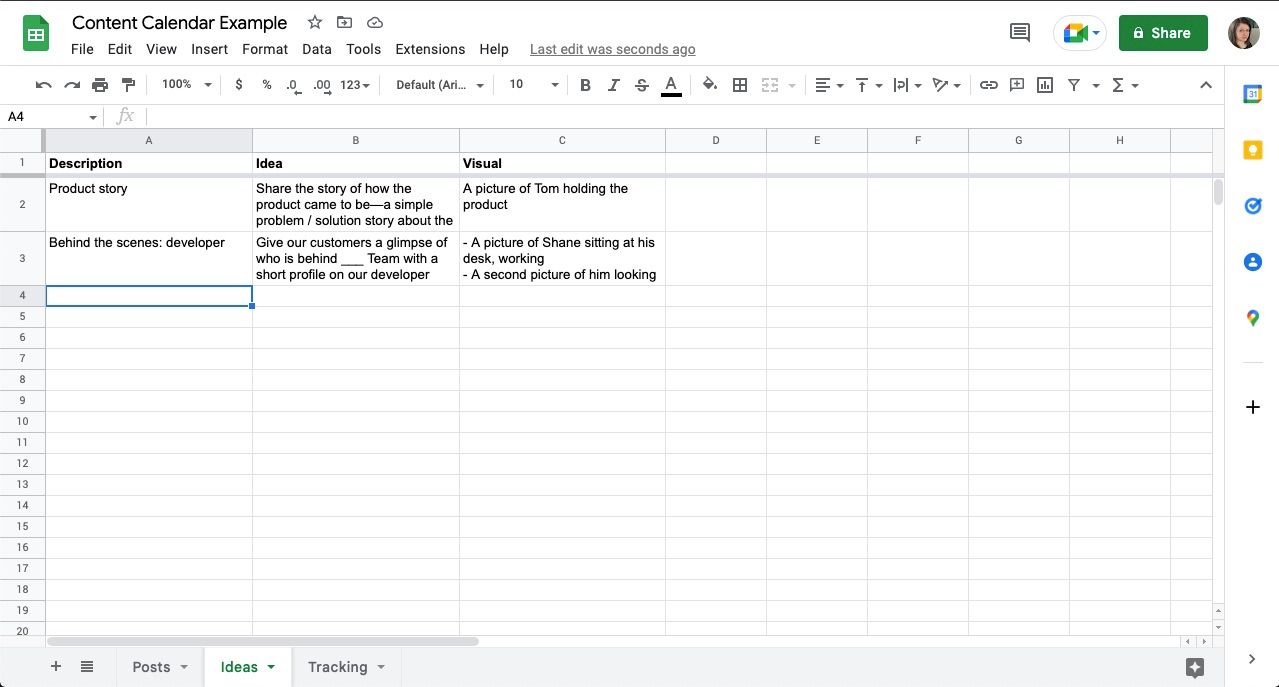
همچنین می توانید یک تب جدید برای ردیابی نتایج خود ایجاد کنید. در اینجا، سرفصل های ستون نام یا شرح پست، تاریخ، و هر کدام از شاخص های کلیدی عملکردی است که برای اندازه گیری موفقیت استفاده می کنید – کلیک ها، تعاملات، بازدیدها، تبدیل ها و غیره.
![]()
ثبت نحوه پستهایتان به شما کمک میکند الگوها را شناسایی کنید و ببینید کدام نوع محتوا در چه پلتفرمی بهترین عملکرد را دارد.
نکاتی برای کار در برگه تقویم محتوای شما
در اینجا چند نکته برای کمک به برنامه ریزی محتوای خود آورده شده است:
- زمانی را در برنامه خود محدود کنید و به صورت انبوه کار کنید. به این ترتیب، پستهای شما به جای نوشتن و جستجوی سریع تصاویر، زودتر آماده میشوند.
- ایدهها را فوراً وارد کنید، حتی اگر از همه آنها استفاده نکنید، بعداً میتوانند به کارتان بیایند.
- ردیابی به شما کمک میکند بدانید کدام پستها در چه پلتفرمهایی بهترین عملکرد را دارند و همچنین شناسایی کنید که چه چیزی کار نمیکند و بعداً در وقت شما صرفهجویی میکند.
- آن را حداقل نگه دارید. ساختن یک برگه بزرگ با یک ستون برای همه چیز آسان است، اما سعی کنید آن را به عنوان یک نمای کلی سریع در نظر بگیرید. چه اطلاعاتی باید در مورد پست های خود در یک نگاه ببینید؟
و چند نکته برای کمک به قالببندی برگه:
- می توانید با استفاده از گزینه + enter یا control + enter یک خط شکست ایجاد کنید.
- میتوانید ارتفاع ردیفهای خود را با کلیک کردن روی آنها و انتخاب تغییر اندازه ردیف تنظیم کنید—حتی اگر متن پیچیدهشده آن را بلند کند، تغییر اندازه آن را از بین میبرد.
- همچنین می توانید با کلیک و کشیدن ردیف، ارتفاع را به صورت دستی تنظیم کنید.
- تنظیم بسته بندی متن روی Wrap، برگه شما را مرتب نگه می دارد.
- اگر میخواهید متن در مرکز، بالا یا پایین سلول ظاهر شود، میتوانید از ابزار تراز عمودی در منوی بالا استفاده کنید.
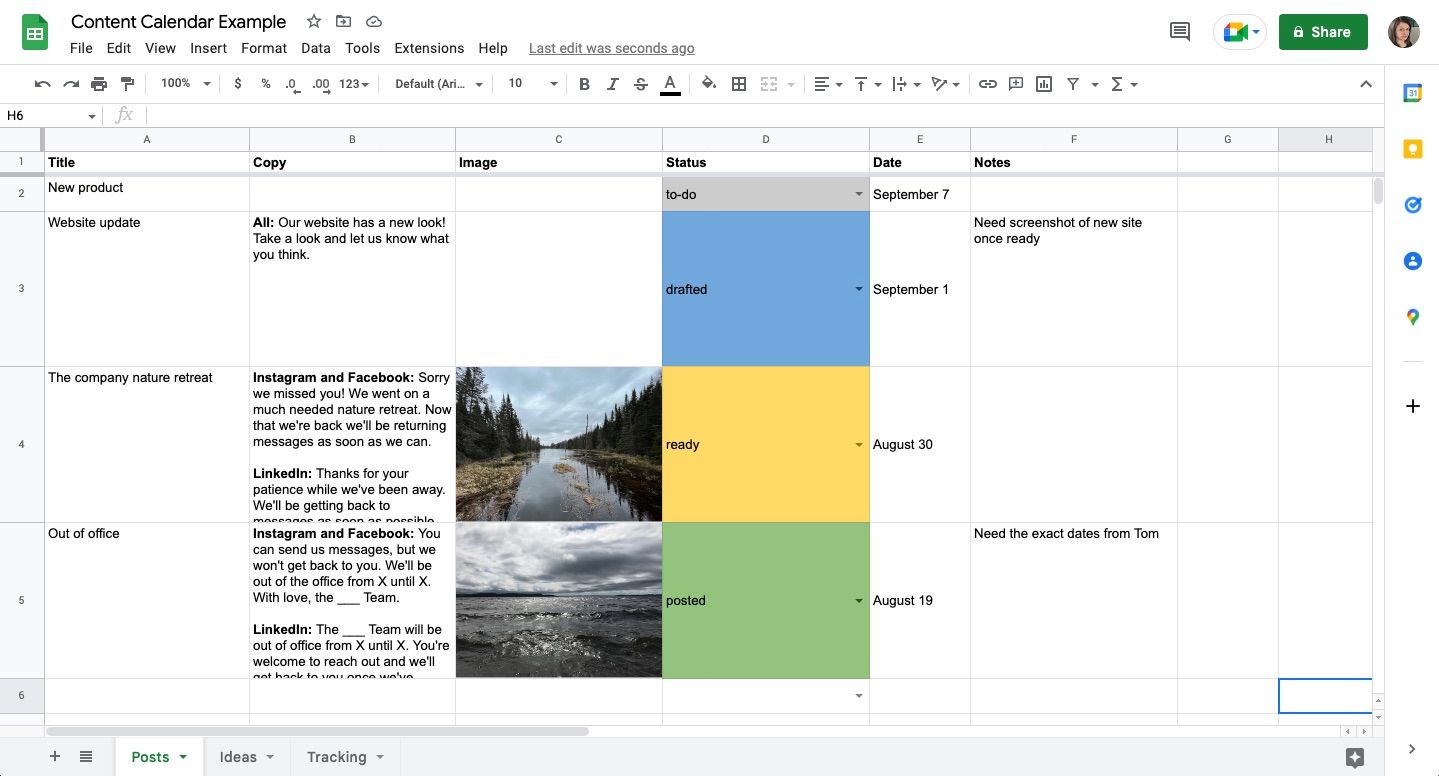
با تقویم محتوای خود در Google Sheets خلاق شوید
در حالی که ابزارهای زیادی برای انتخاب وجود دارد، می توانید یکی از آنها را با توجه به نیازهای خود در Google Sheets تنظیم کنید. با ستونهای سمت راست، تمام درخواستهایی را که برای ترسیم پستهایتان نیاز دارید، خواهید داشت. به علاوه، همه چیز را در یک مکان خواهید داشت.
نقشه برداری محتوای شما نیازی به پیچیده نیست. فقط با کمی برنامه ریزی شروع می شود و می توانید از آنجا بسازید.